Ištaisykite „Halo Infinite No Ping“ mūsų duomenų centrų klaidą sistemoje „Windows 11“.
Įvairios / / January 07, 2022
„Halo Infinite“ iš anksto išleido „Microsoft“ su kelių žaidėjų turiniu atvira beta fazė. Žaidėjai, kurie džiaugėsi tai patirti prieš oficialiai išleidžiant žaidimą šių metų gruodžio 8 d., jau patyrė keletą klaidų. Neaptiktas joks ping į mūsų duomenų centrus jau persekioja beta fazės žaidėjus, todėl jie negali žaisti žaidimo. Nors suprantama, kad susiduriame su tokia problema prieš viešai paleidžiant žaidimą, radome keletą gudrybių, kaip ištaisyti „Halo Infinite No Ping“ duomenų centrų klaidą sistemoje „Windows 11“. Norėdami sužinoti daugiau, perskaitykite šį straipsnį.
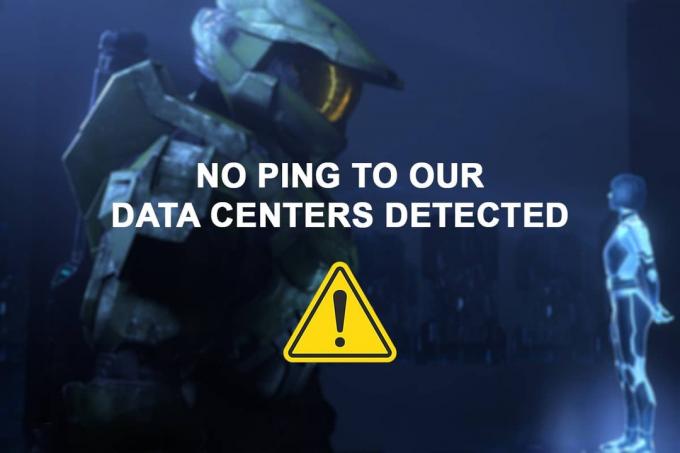
Turinys
- Kaip ištaisyti „Halo Infinite No Ping“ mūsų duomenų centrų klaidą sistemoje „Windows 11“.
- 1 būdas: patikrinkite, ar neveikia serveris
- 2 būdas: iš naujo paleiskite „Wi-Fi“ maršrutizatorių
- 3 būdas: iš naujo paleiskite „Halo Infinite“.
- 4 būdas: paleiskite interneto ryšių trikčių šalinimo įrankį.
- 5 būdas: patikrinkite žaidimų failų vientisumą
- 6 būdas: naudokite kitą „Wi-Fi“ tinklą
- 7 būdas: prisijunkite prie mobiliojo interneto prieigos taško
- 8 būdas: naudokite virtualų privatų tinklą.
- 9 būdas: prievado persiuntimas
Kaip ištaisyti „Halo Infinite No Ping“ mūsų duomenų centrų klaidą sistemoje „Windows 11“.
Kadangi žaidimas vis dar naujas, jame dalyvauja tik mažuma žaidėjų, klaidos priežastis vis dar nežinoma. Žaidėjams paleidžiant žaidimą ir pingo klaida nėra gana dažna pabandykite atidaryti kelių žaidėjų fojė. Kai kurios kitos galimos priežastys:
- Prastas interneto ryšys
- Serverio pertrūkis arba perkrova
- Klaida atviroje beta versijoje
- IPT blokuoja serverio prievadą, reikalingą kelių žaidėjų žaidimui
1 būdas: patikrinkite, ar neveikia serveris
- Pirma, kadangi žaidimas vis dar yra atviros beta versijos fazėje, kūrėjams reikia atlikti techninės priežiūros procedūras reguliariai, o tai gali sukelti serverio gedimus.
- Taip pat galite turėti panašią problemą, jei yra per daug vartotojų bando prisijungti „Halo“ serveriams tuo pačiu metu sukelia serverių perkrovą.
1. Jei yra kokių nors sutrikimų, galite patikrinti pareigūną Halo palaikymas Interneto svetainė.
2. Arba patikrinkite jo būseną įjungtą Reddit, Twitter, arba Garai patikrinti, ar nėra to paties.
Turėsite palaukti kelias valandas, kol „Halo“ palaikymo komanda ištaisys klaidą, kad mūsų duomenų centrai neaptikta jokio ping.
Taip pat skaitykite:Pataisykite Ethernet neturi galiojančios IP konfigūracijos klaidos
2 būdas: iš naujo paleiskite „Wi-Fi“ maršrutizatorių
Jūsų interneto maršruto parinktuvas gali susidurti su problemomis, jei jis perkrautas keliomis ryšio užklausomis iš visų prie jo prijungtų įrenginių. Todėl patariama atjungti visus įrenginius, kurie gali trukdyti tinklo pralaidumui. Maršrutizatoriaus išjungimas ir paleidimas iš naujo vadinamas maitinimo ciklu, kuris padeda jam tinkamai veikti ir išsprendžia tokias problemas kaip Halo Infinite nėra ping klaidos. Atlikite toliau nurodytus veiksmus, kad iš naujo paleistumėte „Wi-Fi“ maršruto parinktuvą:
1. Surask ĮJUNGTI IŠJUNGTI mygtuką maršrutizatoriaus gale.
2. Paspauskite Įjungimo mygtukas vieną kartą, kad išjungtumėte maršrutizatorių.

3. Dabar atjunkite maitinimo laidą ir laukti kol iš kondensatorių visiškai nutrūks galia.
4. Prisijunkite iš naujo laidą ir įjunkite.
5. Vėl prisijunkite prie tinklo ir iš naujo paleiskite Halo Infinite norėdami sužinoti, ar tai išsprendė problemą. Jei to nepadarė, paspauskite mygtuką Reset, kad jį iš naujo nustatytumėte.
3 būdas: iš naujo paleiskite „Halo Infinite“.
Štai kaip ištaisyti „Halo Infinite No Ping to Our Data Centers“ klaidą sistemoje „Windows 11“ iš naujo paleidžiant žaidimą:
1. Paspauskite Ctrl + Shift + Esc klavišai vienu metu atidaryti Užduočių tvarkyklė.
2. Viduje konors Procesai skirtuką, ieškokite Halo Infinite ir spustelėkite jį dešiniuoju pelės mygtuku.
3. Spustelėkite Baigti užduotį kontekstiniame meniu, kuris uždaro žaidimą.
Pastaba: Čia mes parodėme Microsoft komandos kaip pavyzdį žemiau.

Taip pat skaitykite:Kaip išjungti paleisties programas sistemoje „Windows 11“.
4 būdas: paleiskite interneto ryšių trikčių šalinimo įrankį
Joks ping į mūsų duomenų centrus, skirtas „Halo Infinite Multiplayer Experience“ sistemoje „Windows 11“, taip pat yra susijęs su jūsų interneto ryšiu. Taigi, galite pašalinti interneto ryšio triktis paleisdami integruotą Windows trikčių šalinimo įrankį, kaip nurodyta toliau:
1. Paspauskite „Windows + I“ klavišai kartu atidaryti Nustatymai programėlė.
2. Viduje konors Sistema skirtuką, slinkite žemyn ir spustelėkite Trikčių šalinimas, taip, kaip parodyta.

3. Spustelėkite Kiti trikčių šalinimo įrankiai pagal Galimybės skyrius.
4. Spustelėkite Bėk dėl Interneto ryšiai, kaip pavaizduota.

5 būdas: patikrinkite žaidimų failų vientisumą
Atlikite toliau nurodytus veiksmus, kad ištaisytumėte Halo Infinite No Ping mūsų duomenų centrų klaidą sistemoje Windows 11 atnaujindami žaidimą ir patikrindami žaidimų programinės įrangos failų vientisumą:
1. Spustelėkite ant Paieškos piktograma ir tipas Garai, tada spustelėkite Atviras.
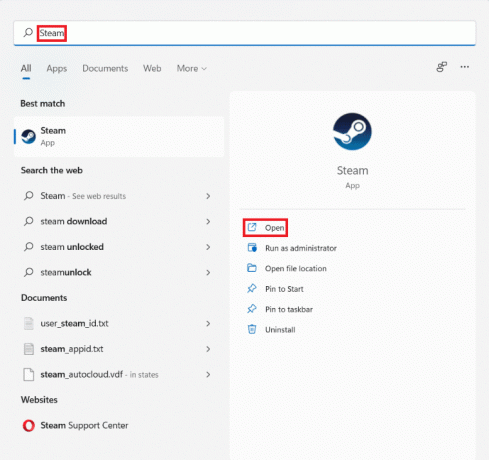
2. Viduje konors Garai langas, eik į BIBLIOTEKA skirtukas.

3. Spustelėkite Halo Infinite kairiojoje srityje.
4. Pasirinkite Atnaujinti parinktis, jei yra žaidimo naujinimas.
5. Kai naujinimas bus baigtas, dešiniuoju pelės mygtuku spustelėkite Halo Infinite kairiojoje srityje ir pasirinkite Savybės… kontekstiniame meniu, kaip parodyta toliau.

6. Spustelėkite VIETINIAI FAILAI kairiojoje srityje.
7. Tada spustelėkite Patikrinkite programinės įrangos failų vientisumą… rodomas paryškintas.

Steam automatiškai patikrins, pataisys ir pakeis visus trūkstamus arba sugadintus su žaidimu susijusius failus.
Taip pat skaitykite:Pataisykite programas, kurių negalima atidaryti sistemoje „Windows 11“.
6 būdas: naudokite kitą „Wi-Fi“ tinklą
Gali kilti tinklo konfliktas tarp „Halo“ serverių ir jūsų IPT, dėl kurio „Windows 11“ sistemoje „Windows 11“ duomenų centruose neaptiktas ping. Todėl norėdami išspręsti šią problemą,
1. Pabandykite a skirtingas „Wi-Fi“ tinklas prisijungti prie interneto.
2. Arba pabandykite naudoti a LAN kabelis vietoj to. Tai pagerina interneto greitį ir pašalina problemas, kylančias dėl signalo stiprumo.

3. pakaitomis susisiekite su savo (IPT) interneto paslaugų teikėją ir paprašykite jo tai padaryti įjungti prievado persiuntimą kuri būtina norint žaisti keliems žaidėjams Halo Infinite.
7 būdas: prisijunkite prie mobiliojo interneto prieigos taško
1. Jei esate apribotas tik vienu tinklo ryšiu, galite naudokite savo išmanųjį telefoną kaip mobiliąją viešosios interneto prieigos tašką prisijungti prie interneto. Mobilusis viešosios interneto prieigos taškas gali neužtikrinti tinkamo „Wi-Fi“ maršruto parinktuvo greičio ir patikimumo, tačiau jis gali padėti išsiaiškinti, ar tikrai kyla problemų dėl savo pagrindinio IPT.
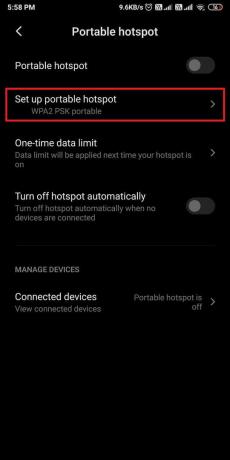
2. Taip pat pastebima, kad prisijungiant prie mobiliojo viešosios interneto prieigos taško ir tada perjungimas atgal prie pagrindinio interneto ryšio ištaiso klaidą. Taigi verta pabandyti.
3. Daugelis išmaniųjų telefonų šiandien siūlo tokias parinktis kaip USB pririšimasir internetas per Bluetooth taip pat.
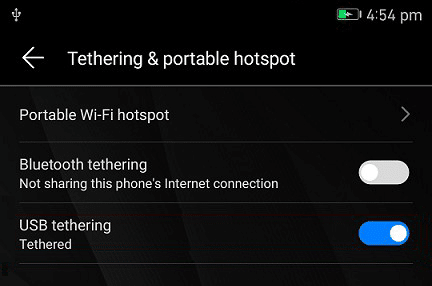
Taip pat skaitykite:Pataisykite „Halo Infinite“ Visiems „Fireteam“ nariams „Windows 11“ versija nėra ta pati
8 būdas: naudokite virtualų privatų tinklą
Kita „Halo Infinite No ping“ klaidos priežastis gali būti „Halo“ serverių ir jūsų IPT konfliktas, dėl kurio gali kilti žaidimo nesuderinamumo problemų. Jei nė viena iš pirmiau nurodytų procedūrų nepadėjo, išspręskite Halo Infinite No Ping mūsų duomenų centrų klaidą sistemoje Windows 11 naudodami VPN paslaugą. Perskaitykite mūsų vadovą Kaip nustatyti VPN sistemoje „Windows 10“. čia.
Vienintelis trūkumas Ši priemonė yra ta, kad negalėsite jos naudoti, nes jūsų „Xbox“ konsolė praneša, kad mūsų duomenų centrai aptiko problemą, kad nėra ping.
9 būdas: prievado persiuntimas
Kitas būdas pataisyti „Halo Infinite No Ping“ mūsų duomenų centruose sistemoje „Windows 11“ yra prievado peradresavimas.
Pastaba: Prievado persiuntimo nustatymai skirsis priklausomai nuo maršrutizatoriaus gamintojo ir modelio.
1. Pirmiausia turite rasti Numatytasis maršruto parinktuvo šliuzo adresas vykdydamas ipconfig / all komanduoti Komandinė eilutė, kaip pavaizduota žemiau.

2. Paleiskite savo interneto naršyklė ir eikite į maršrutizatorių Numatytasis vartai adresu.
3. Čia įveskite savo Prisijungimo kredencialai.
4. Tada eikite į Uosto persiuntimas arba Virtualus serveris parinktį ir spustelėkite Papildyti mygtuką.
5. Toliau įveskite UDP prievadas kaip 3075 .
Pastaba: Kartu su aukščiau nurodytu prievadu taip pat turite įvesti reikiamus „Xbox“ tinklo prievadus. Skaityti daugiau iki žinoti „Xbox“ naudojamus tinklo prievadus.

6. Galiausiai spustelėkite Sutaupyti arba Taikyti mygtuką, kad išsaugotumėte pakeitimus.
7. Tada Iš naujo paleiskite maršrutizatorių ir kompiuterį. Patikrinkite, ar problema išspręsta dabar.
Rekomenduojamas:
- Kaip įjungti skaičiuoklės grafikos režimą „Windows 10“.
- Pataisykite „Halo Infinite“ tinkinimo neįkėlimą sistemoje „Windows 11“.
- Kaip paslėpti „WiFi“ tinklo pavadinimą „Windows 11“.
- Kaip pakeisti DNS serverį „Windows 11“.
Tikimės, kad šis straipsnis išmokė jus tai padaryti ištaisykite „Halo Infinite No Ping“ mūsų duomenų centrų klaidą sistemoje „Windows 11“.. Laukiame jūsų pasiūlymų ir klausimų toliau pateiktame komentarų skyriuje. Praneškite mums, jei patys radote klaidos sprendimą. Iki tol, žaidimas!



